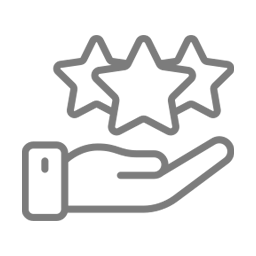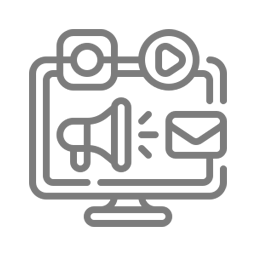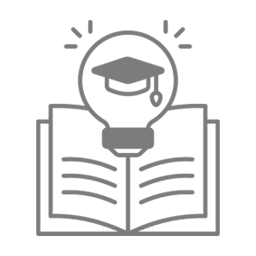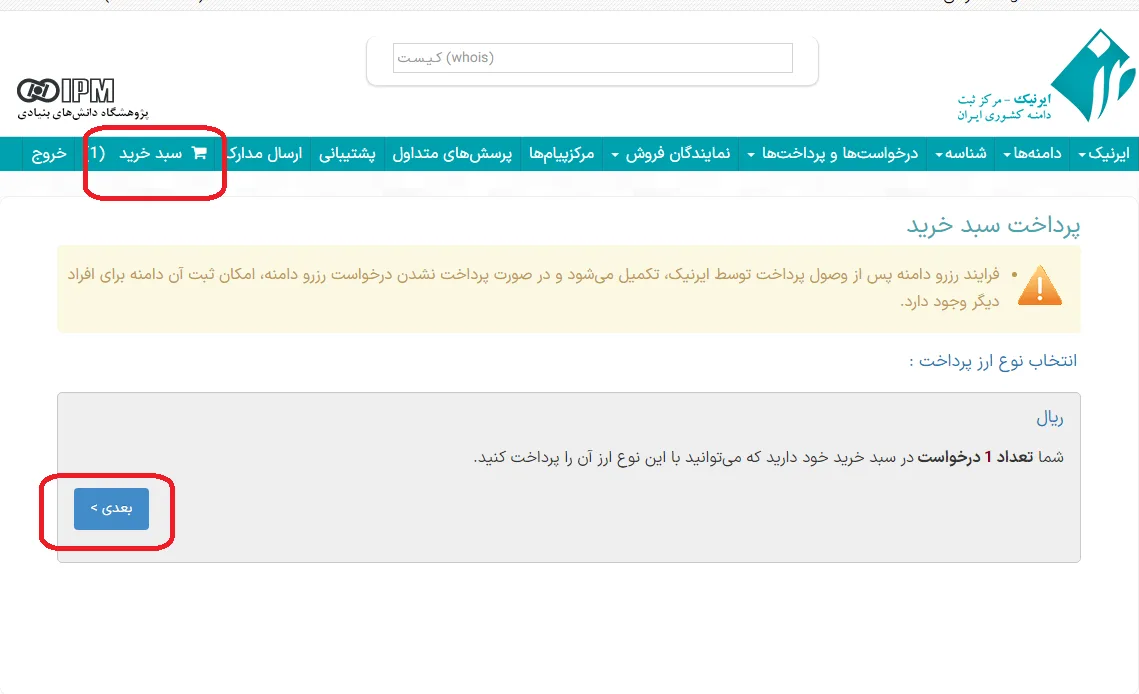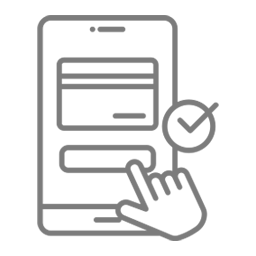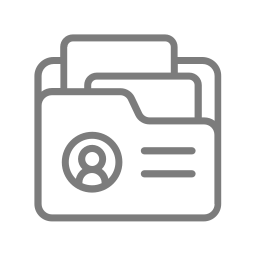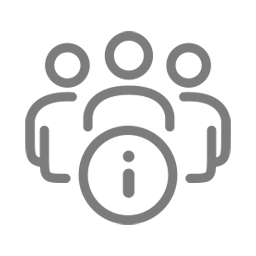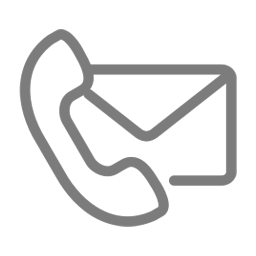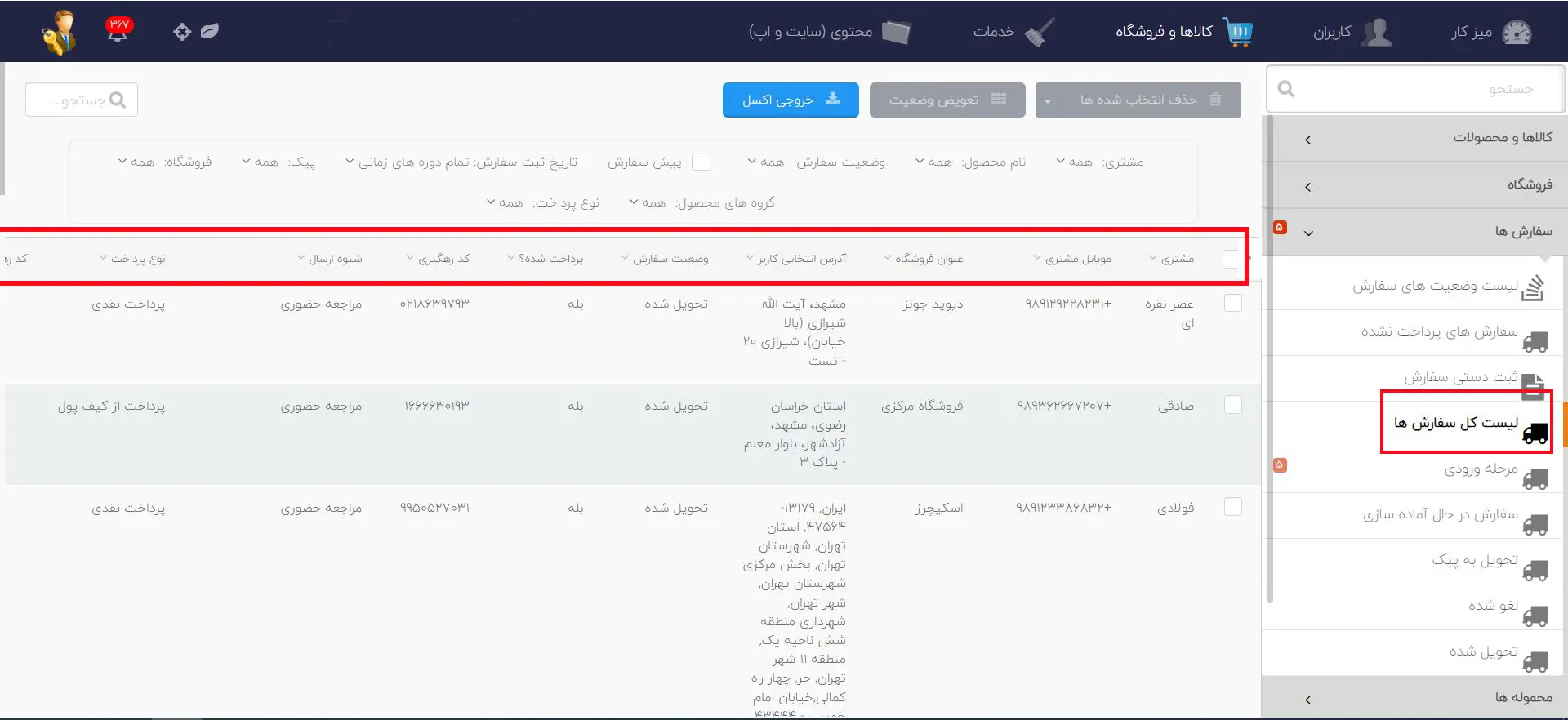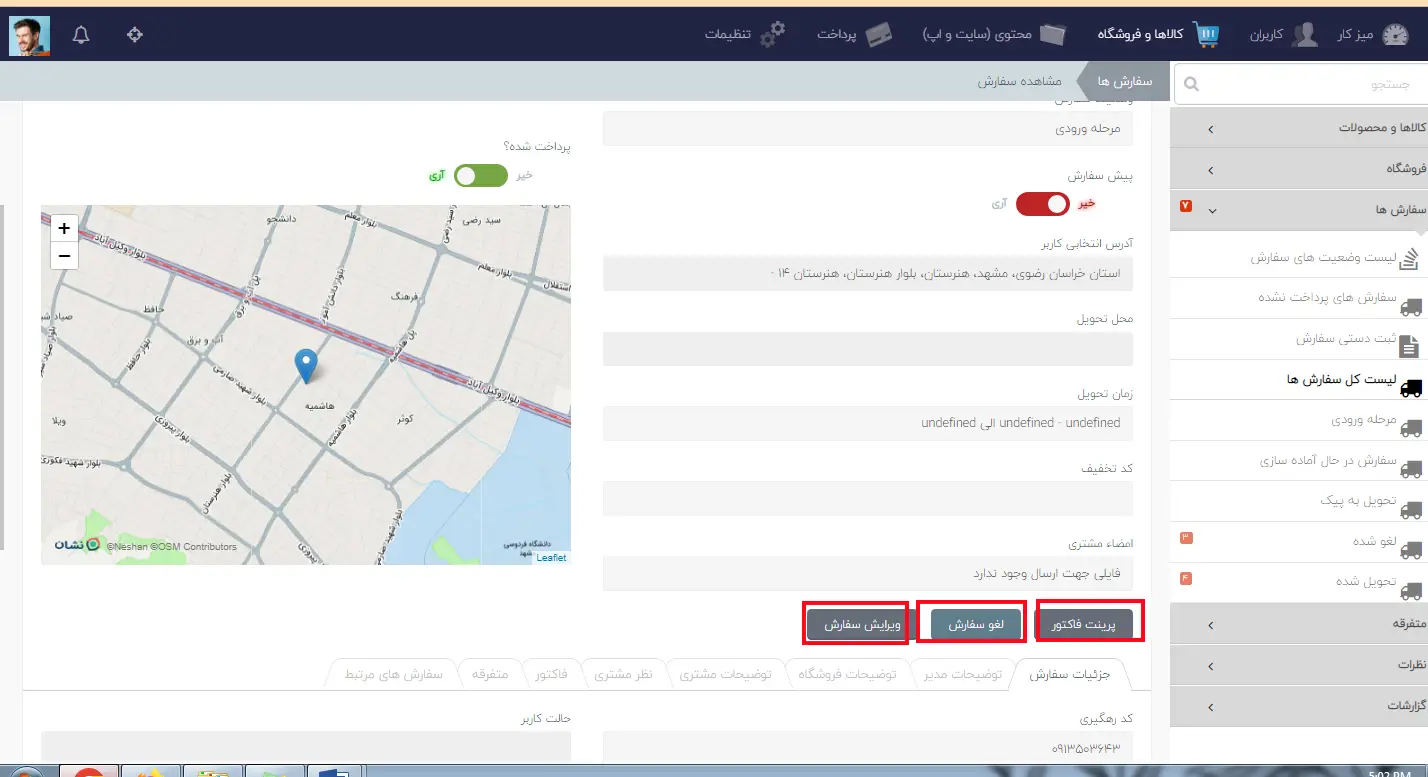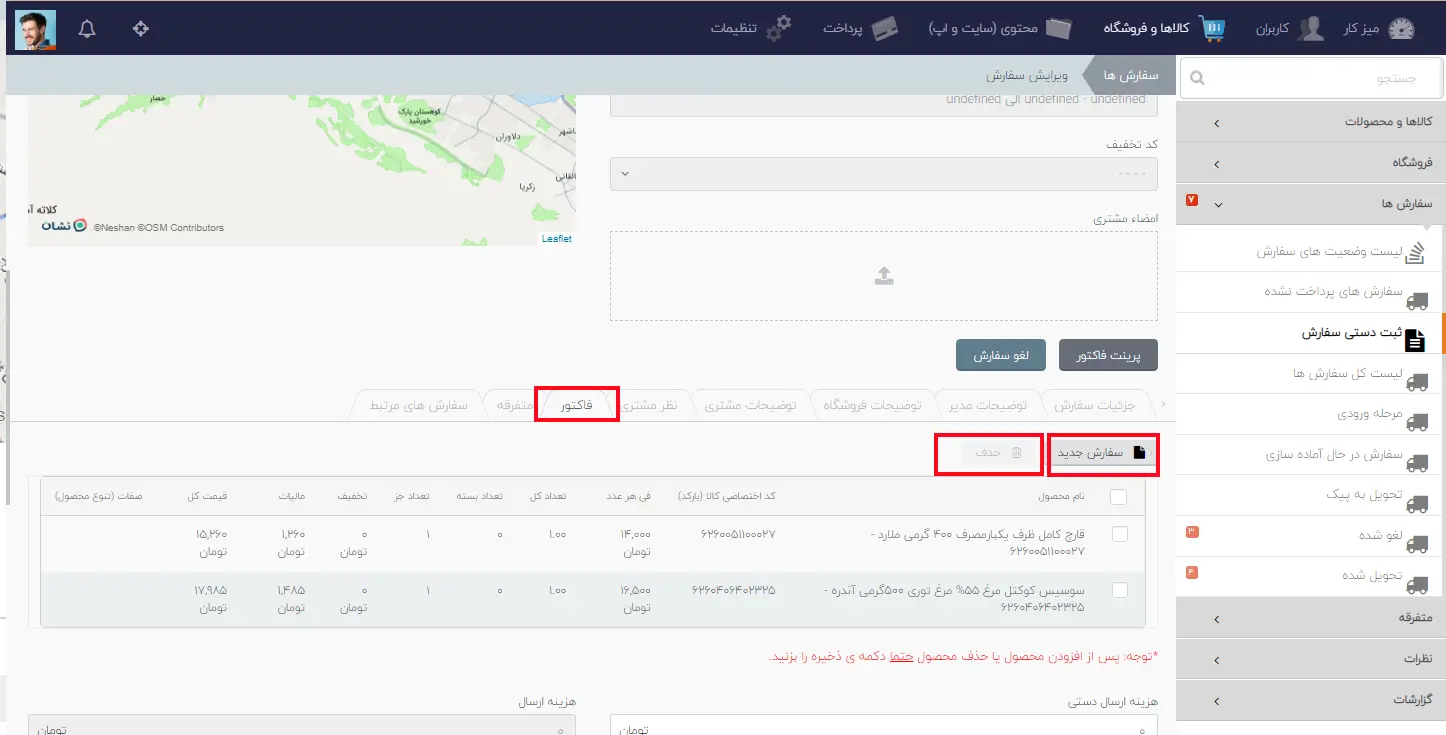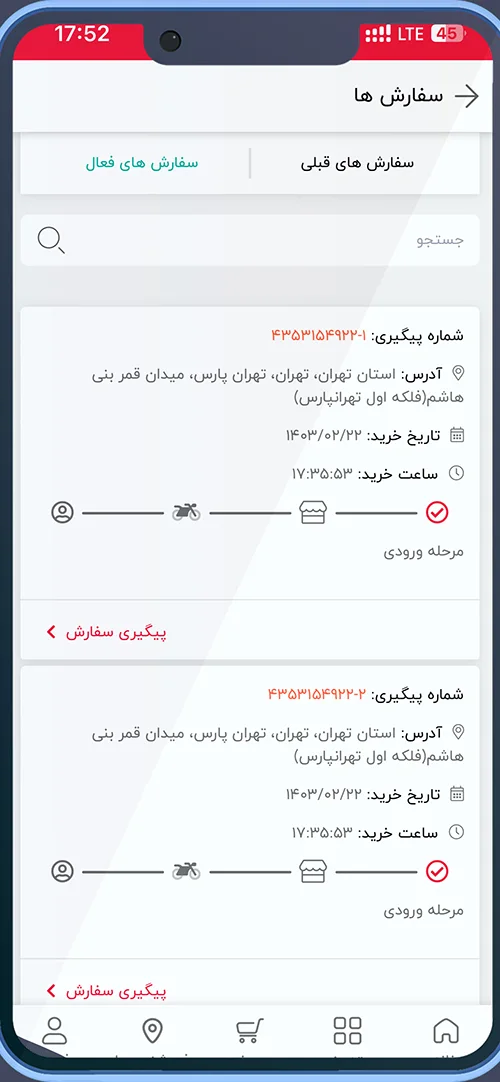آموزش مدیریت سفارشات
در زمانی که کاربر و یا مشتری شما، سفارشی را در سایت و اپلیکیشن ثبت میکند،( در صورتی که پنل پیامک شما فعال باشد و شماره موبایل خود را در قسمت تنظیمات فروشگاه-تب ثبت سفارش وارد کرده باشید) پیامک اطلاع رسانی بابت سفارش جدید را دریافت خواهید کرد.
شما با دریافت این پیام، لازم است که وارد پنل مدیریت خود شده و سفارش مشتری را مشاهده، در صورت نیاز به تغییرات ویرایش را انجام داده و سفارش را برای مشتری ارسال نمایید.
مشاهده سفارش جدید
در سربرگ کالا و فروشگاه ← سفارش ها ← مرحله ورودی شما سفارش جدید را مشاهده خواهید کرد. شما میتوانید سفارش را در منو لیست کل سفارش ها هم مشاهده نمایید. همچنین در این لیست شما میتوانید خلاصه ای از جزییات سفارش را مثل، نام مشتری، آدرس و… را مشاهده نمایید.
نکته: شما به عنوان مدیر اصلی سیستم میتوانید تمام سفارشها را از فروشگاه های مختلف مشاهده کنید، اما اگر شما فقط مدیر یک فروشگاه باشید در ان صورت فقط سفارشهای فروشگاه یا فروشگاه های مربوط به خودتان را در این لیست مشاهده خواهید کرد.
با انتخاب هر سفارش و کلیک روی آن میتوانید اطلاعات کاملتری از آن سفارش را مشاهده نمایید.
در صفحه باز شده برای هر سفارش امکان پرینت، لغو سفارش و ویرایش سفارش وجود دارد.
با کلیک بر روی گزینه پرینت فاکتور، درتب جدید مرورگر شما، فاکتورمشتری حاوی مشخصات خریدار و مشخصات کالاهای سفارش داده شده و… نمایش داده میشود و میتوانید فاکتور را پرینت نمایید. (امکان تغییر فورمت و حذف و اضافه ایتم های فاکتور وجود ندارد و این فاکتور متناسب با فاکتور های رسمی می باشد.)
با کلیک بر روی گزینه لغو سفارش، سفارش لغو شده و در اینصورت اگر پرداخت مشتری به صورت انلاین و کیف پول باشد این مبلغ به صورت اتومات به کیف پول مشتری بازخواهد گشت.
ویرایش سفارش : دقت نمایید که امکان ویرایش سفارش در سایت و اپلیکیشن برای مشتریان وجود ندارد، در نتیجه در صورتی که مشتری تصمیم بگیرد کالایی را به سفارش خود اضافه نماید و یا به طور کلی تغییری در سفارش اعمال کند، لازم است با بخش پشتیبانی نرم افزار شما در تماس باشد و مدیر سامانه در صورت صلاحدید امکان ویرایش سفارش را خواهد داشت، نکنه مهم برای ویرایش سفارش این است که تنها سفارشاتی قابل ویرایش می باشد که در همان مرحله ورودی باشد و امکان تغییر آیتم های فاکتور در مراحل دیگر وجود ندارد.
همانطور که در پنل هم اشاره شده، دقت نمایید که پس از افزودن یا حذف محصولی در فاکتور، حتما دکمه ذخیره را بزنید.
در تب جزییات سفارش میتوانید، مشخصات سفارش مثل تاریخ ثبت سفارش، کد رهگیری، نوع پرداخت و شیوه پرداخت را مشاهده نمایید.
توضیحات مدیر صرفا برای ثبت یادداشت بین اپراتور ها بوده و در سایت و اپلیکیشن نمایش داده نمیشود.
در سامانه های چند فروشنده اگر سفارشی از فروشگاه ثبت شده باشد، با توجه به اینکه فروشگاه ارتباطی با کاربر نخواهد داشت، در تب توضیحات فروشگاه، میتواند یادداشتی را برای سفارش ثبت نماید که برای کاربر در قسمت جزییات سفارشش نمایش داده خواهد شد.
در زمان ثبت سفارش جایگاهی برای درج توضیحات برای کاربر وجود دارد و اگر کاربر توضیحی را ثبت نماید در تب توضیحات مشتری نمایش داده می شود.
تب نظر مشتری بسته به دیزاین می باشد و در زیر ساخت فروشگاهی کاربردی ندارد.
تب فاکتور: در این بخش شما میتوانید جزییات سفارش مشتری را مشاهده نمایید.
نکته برای سامانه های چند فروشنده : در صورتی که کاربران از فروشگاه های مختلف درسایت و اپلیکیشن سفارشی را ثبت کند ، سفارش به صورت چند فاکتور مجزا در سیستم و در تاریخچه سفارشات ثبت می شود و هزینه ارسال برای هر فروشگاه به صورت مجزا محاسبه و در این بخش نمایش داده می شود. همینطور که در تصویر زیر هم مشاهده میکنید، شماره پیگیری سفارش از فروشگاه های مختلف در سامانه چند فروشگاهی یکسان بوده و فقط عدد شماره گذاری شده 1- و -2 در ادامه کد رهگیری نمایش داده می شود . همانطور که در ابتدا هم گفته شد، فروشنده ها فقط سفارش از فروشگاه خود را مشاهده خواهند کرد.
تب متفرقه مربوط به اختصاص پیک بوده و فقط برای سامانه هایی که ماژول پیک دارند کاربرد دارد که در مقاله ای مجزا در خصوص مدیریت پیک ها و ماژول پیک آموزش خواهیم داشت.
و در نهایت در تب سفارش های مرتبط، که فقط برای سامانه های چند فروشنده کاربرد دارد میتوان سفارش های مرتبط را مشاهده کرد.
لطفا پس از بررسی این مقاله حتما ویدئو مربوط به مدیریت وضعیت های سفارش را مطالعه نمایید.